WordPress on erittäin suosittu CMS, erityisesti ei-teknisten sivustojen omistajat, jotka mieluummin keskittyvät sisällön luomiseen ohjelmoinnin sijaan sivustoja. Se on myös valtava yhteisö, mikä tarkoittaa, että on olemassa satoja suuri WordPress plugins voit käyttää. Ja kun opit luoda diaesitys WordPress jollakin näistä plugins, olet todella valjastettu joitakin mahtavia toimintoja.
mutta koska saatavilla on niin paljon erilaisia liitännäisiä, voi olla vaikea päättää, mitä käyttää. Ja kun olet valinnut, diaesityksesi luominen ja toteuttaminen ei ole aina helppoa.
joten käynnistä suosikki WordPress ratkaisu, ja valmistaudu luomaan diaesitys WordPress.
miksi luoda diaesitys WordPressissä?
jos sivustosi luottaa siihen, että voit näyttää yleisöllesi laajan valikoiman korkealaatuisia kuvia, yksinkertaisin vaihtoehto on selvittää, miten luoda diaesitys WordPress. Voit estää käyttäjiä selaamasta kuvia jatkuvasti, mutta voit myös luoda kauniimpi kokemus.
diaesitykset tarjoavat merkittävän toiminnallisuuden niin kotisivuille kuin blogikirjoituksillekin, jolloin voit näyttää enemmän kuvia yleisöllesi laajentamatta sivua ja pilaamatta sivustosi esteettisyyttä.
Kuinka luoda diaesitys WordPressissä
tarkistettuamme useita liitännäisiä, joiden avulla voit määrittää parhaat diaesitykset WordPressissä, olemme rajanneet sen kolmeen vaihtoehtoon:
-
Jetpack-liitännäinen
-
Meta-liukusäätimen liitännäinen
-
Fluid Responsive diaesityksen liitännäinen
Katsotaanpa jokaista yksityiskohtaisesti.
miten luoda diaesitys WordPress käyttäen Jetpack
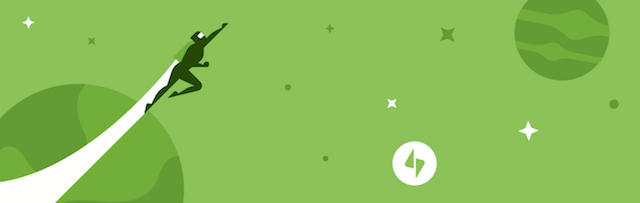 yksi yksinkertaisimmista tavoista luoda diaesitys WordPress on käyttämällä Jetpack. Se on suosittu plugin, joka on kuvattu ”ultimate toolkit WordPress”, koska se laajentaa pohja toiminnallisuutta CMS, joten se käyttäjäystävällisempi ei-TEKNISET verkkosivuilla omistajat.
yksi yksinkertaisimmista tavoista luoda diaesitys WordPress on käyttämällä Jetpack. Se on suosittu plugin, joka on kuvattu ”ultimate toolkit WordPress”, koska se laajentaa pohja toiminnallisuutta CMS, joten se käyttäjäystävällisempi ei-TEKNISET verkkosivuilla omistajat.
voit luoda diaesityksen tällä menetelmällä aloittamalla julkaisun muokkaamisen ja valitsemalla Lisää Media. Tämä tuo esiin näytön, johon voit ladata uusia kuvia tai valita olemassa olevasta galleriasta.
tämän ruudun vasemmassa yläkulmassa on vaihtoehto Create Gallery. Napsauttamalla tätä voit valita useita kuvia ja lisätä ne galleriaan napsauttamalla Luo uusi galleria. Sitten voit muokata tätä galleriaa, muuttaa järjestystä ja tapaa, jolla kuvat linkittyvät.
huomaat myös, että on olemassa pudotuslista nimeltä Type. Tässä sinun pitäisi valita diaesitys vaihtoehto, ja aseta Galleria. Päivitä viesti tai julkaise se. Tämä diaesitys toimii vain, jos sinulla on Jetpack asennettu.
That ’ s it.
kuvaesitysten luominen Jetpackin avulla on suoraviivaisin tapa luoda kuvaesitys WordPressissä ja suositeltavin aloittelijoille, koska se on nopea eikä vaadi muiden lisäosien opettelua.
Jetpackin käytön ensisijainen haittapuoli diaesitysten luomisessa on se, että ulkonäköä ei voi juuri mitenkään muokata kaivautumatta koodiin. Niin, vaikka se on täydellinen vaihtoehto luoda perus diaesitys, se ei tarjoa paljon räätälöinnin.
miten luoda diaesitys WordPress käyttäen Meta Slider
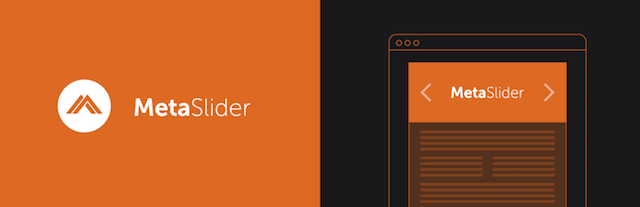 toisaalta, Meta Slider tarjoaa paljon enemmän toimintoja, erilaisia dioja, ja enemmän vaihtoehtoja voit muuttaa ulkoasua plugin. Meta Slider luotiin Matcha Labs ja on toinen suosikki WordPress plugin.
toisaalta, Meta Slider tarjoaa paljon enemmän toimintoja, erilaisia dioja, ja enemmän vaihtoehtoja voit muuttaa ulkoasua plugin. Meta Slider luotiin Matcha Labs ja on toinen suosikki WordPress plugin.
jos haluat luoda diaesityksen, siirry näytön vasemmassa reunassa olevaan mustaan valikkopalkkiin ja napsauta sitten Meta-liukusäädintä. Tämä vie sinut diaesityksen luoja.
napsauta lisää Slide-painiketta ja valitse sitten kuva, jonka haluat lisätä yhdistelmään, ja esitä kaikki tiedot, kuten kuvatekstit, URL-linkit jne. Kun olet lisännyt kaikki kuvat, jotka haluat, voit alkaa muokata, miten se näyttää ja toimii.
äärioikealla olevasta asetukset-vaihtoehdosta kannattaa valita sivustollesi oikea korkeus, leveys ja esitystapa. Mutta niille teistä, jotka etsivät korkean tason räätälöinnin, varmista mennä Lisäasetukset.
tämän välilehden sisällä voit muuttaa asioita, kuten tuleeko esitys automaattisesti, keskeyttää viiveen, jne.
kun olet viimeistellyt suunnittelusi, sinun pitäisi mennä oikeassa alakulmassa olevaan välilehteen otsikolla ”käyttö” ja kopioida lyhytnumeroon, joka alkaa ja päättyy neliön kiinnikkeeseen. Tämä koodi on liitettävä viestiisi missä haluat diaesityksen näkyvän.
Kuinka luoda slideshow WordPress käyttäen Fluid Responsive Slideshow
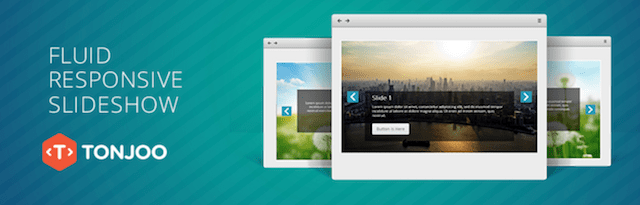 vielä kehittyneempi, mutta paljon vähemmän suosittu on Fluid Responsive Slideshow plugin, joka antaa valtavan tason räätälöinnin, sekä mahdollisuuden päällekirjoittaa tekstiä kuvia.
vielä kehittyneempi, mutta paljon vähemmän suosittu on Fluid Responsive Slideshow plugin, joka antaa valtavan tason räätälöinnin, sekä mahdollisuuden päällekirjoittaa tekstiä kuvia.
kun olet asentanut tämän liitännäisen, Napsauta Fr Slideshow vasemmassa reunassa olevassa mustassa valikkopalkissa, joka vie sinut laajennukseen ja antaa sinun luoda ensimmäisen diaesityksesi.
tämän sivun äärioikealla on välilehti Create New Dia. Valitse tässä ruudussa Lisää uusi dia. Tämä avaa uuden, yksityiskohtaisen ikkunan, jossa voit luoda yksittäisen dian.
tässä kohtaa Fluid Responsive Slideshow eroaa Meta Sliderista ja Jetpackista. Sen sijaan, että vain lisäämällä kuvia ja muokkaamalla koko layout, tämän plugin suunnittelet jokaisen dian erikseen, samanlainen kuin miten olisit Microsoft PowerPoint tai Mac Keynote.
valitse ensin Set-kuva ja valitse sitten haluamasi kuva dian taustaksi. Kirjoita sitten otsikko, Jos haluat – tämä otsikko ilmestyy dia.
voit myös lisätä tekstiä alareunassa olevaan ruutuun, sisältäen kaikki toiminnot, joihin olet tottunut WordPress — tyyppisillä luotipisteillä, kuvilla ja emojeilla.
kun olet lisännyt kaiken tekstin, muokkaa sen ulkonäköä liukumäen alla olevista pudotusvalikoista. Nämä vaihtoehdot säätävät sanojen sijaintia ja tyyliä sekä sitä, miten diat näkyvät.
jos et halua näyttää tekstiä tai painikkeita, siirry näytön asetukset-pudotusvalikkoon luodaksesi barebones-diaesityksen.
kun olet tallentanut diakuvasi, voit käyttää Diaesitysasetukset-välilehteä muokataksesi koko diaesityksen kokonaistuntumaa – sisältäen nahat, mitat, toiminnallisuudet, CSS-räätälöinnin ja tekstivaihtoehdot.
samoin kuin Meta liukusäädintä sinun täytyy käyttää lyhytnumeroon lisätä diaesitys viesteihin. Tämä löytyy sivun yläreunasta, ensimmäisestä valkoisesta vaakasuorasta osiosta.
Get ready to create
laajan WordPress-liitännäisvalikoiman joukossa on useita
tapoja luoda ja toteuttaa diaesitys. Olemme korostaneet eroja joidenkin suosituimmista diaesitys plugins saatavilla.
jos etsit pisimmällä vaihtoehtoja miten luoda diaesitys WordPress, Fluid Responsive diaesitys on selkeä voittaja, kun taas Meta Slider on toinen erinomainen vaihtoehto, joka on helppokäyttöinen. Mutta barebones ja nopea vaihtoehto aloittelijoille, Jetpack menetelmä on varteenotettava valinta.
Toivottavasti olet saanut paremman käsityksen niiden toiminnallisuuksista, määrittänyt, mikä toimii parhaiten sivustollesi, ja oppinut luomaan ja toteuttamaan omia diaesityksiä.